J'ai un faible pour Elementary OS depuis que je l'ai rencontré pour la première fois en 2013. Cela est dû en grande partie au fait que la distribution est très propre et simple.
Depuis 2013, j'ai recommandé Elementary aux personnes que j'ai aidé à passer à Linux à partir d'autres systèmes d'exploitation. Certains s'y sont accrochés. Certains qui sont passés à d'autres distributions Linux m'ont dit qu'Elementary avait aidé à faciliter la transition et leur avait donné plus de confiance en utilisant Linux.
Comme la distribution elle-même, de nombreuses applications créées spécifiquement pour Elementary OS sont simples, propres et utiles. Ils peuvent également vous aider à augmenter votre productivité au quotidien.
À propos des applications "payez ce que vous voulez"
Plus de ressources Linux
- Aide-mémoire des commandes Linux
- Aide-mémoire des commandes Linux avancées
- Cours en ligne gratuit :Présentation technique de RHEL
- Aide-mémoire sur le réseau Linux
- Aide-mémoire SELinux
- Aide-mémoire sur les commandes courantes de Linux
- Que sont les conteneurs Linux ?
- Nos derniers articles Linux
Certaines applications du Elementary AppCenter vous demandent de payer ce que vous pouvez. Vous n'êtes pas obligé de payer le montant total demandé par un développeur (ou de payer quoi que ce soit, d'ailleurs). Cependant, tout argent qui change de mains sert à soutenir le développement de ces applications.
Trois des applications de cet article - Quilter, Notes-up et Envelope - sont payantes. Si vous trouvez une application utile, je vous encourage à envoyer de l'argent à la manière du développeur.
Enveloppe
La gestion de votre budget doit être simple. Plus que quelques personnes, cependant, luttent avec la tâche. C'est là qu'Envelope peut vous aider. Bien qu'Envelope n'offre pas les fonctionnalités de quelque chose comme GnuCash, c'est assez bon pour la plupart d'entre nous.
L'application est construite autour du système d'enveloppe de la budgétisation personnelle et du ménage. La première fois que vous lancez Envelope, vous devez créer un compte. Vous pouvez le faire manuellement ou vous pouvez importer un fichier QIF contenant des informations financières d'un autre programme.
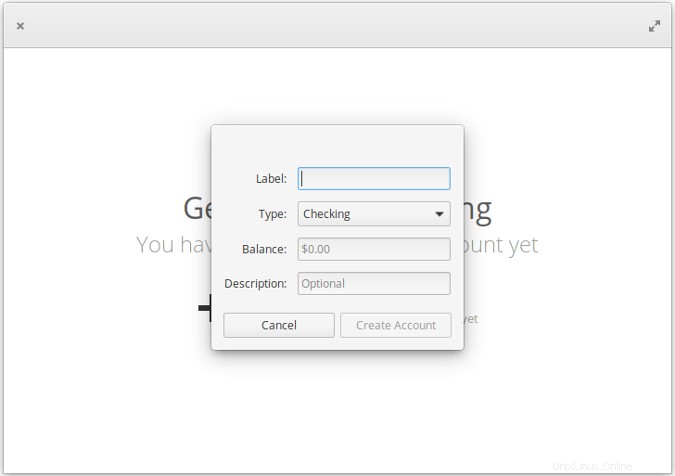
Dans tous les cas, Envelope propose un ensemble de catégories (vos enveloppes). Ajoutez ou supprimez des catégories comme bon vous semble. Par exemple, je ne possède pas de voiture, j'ai donc supprimé la catégorie Carburant.
À partir de là, ajoutez des transactions. Il peut s'agir de vos dépenses ou de vos revenus. Ou les deux.
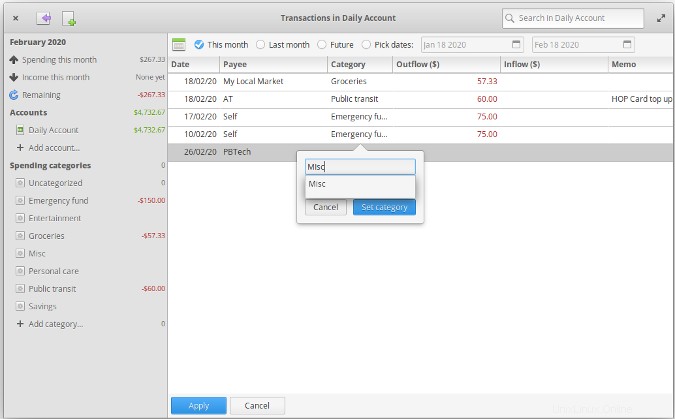
L'enveloppe vous donne un aperçu de vos dépenses et de vos revenus. Pour obtenir une vue plus ciblée de votre budget, vous pouvez créer un rapport sur le mois en cours ou précédent ou sur une plage de dates spécifique.
Notes-Up
L'apparence et la convivialité de Notes-Up rappellent les outils de prise de notes tels que Standard Notes, Simplenote et l'application macOS Notes. Si vous utilisez l'un d'entre eux, le passage à Notes-Up sera fluide et indolore. Quoi qu'il en soit, Notes-Up est facile à apprendre et à utiliser.
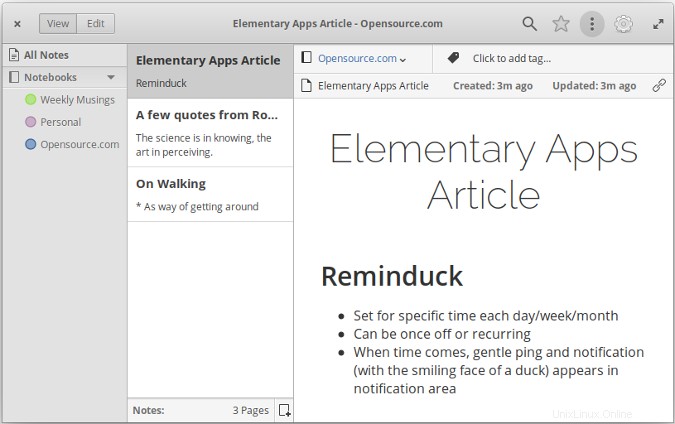
Créez une note et commencez à taper. Notes-Up prend en charge Markdown, ce qui facilite l'ajout de formatage à vos notes.
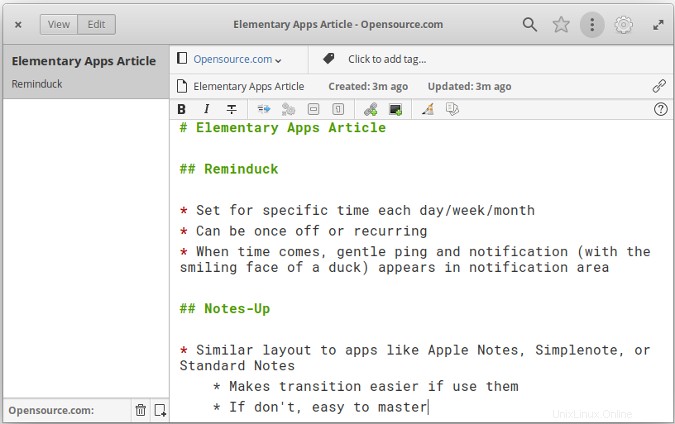
Si votre Markdown est rouillé, vous pouvez cliquer sur les boutons de la barre d'outils pour ajouter une mise en forme comme des listes ; gras, italique et barré ; blocs de code ; images; et plus. Vous pouvez également exporter vos notes sous forme de fichiers PDF ou Markdown.
Utilisez Notes-Up pendant un certain temps et vous vous retrouverez avec une longue liste de notes. Organisez-les à l'aide de carnets de notes . Vous pouvez, par exemple, créer des cahiers personnels, scolaires et professionnels. En plus de cela, Notes-Up vous permet de créer des sous-blocs-notes. Sous mon bloc-notes pour Opensource.com, par exemple, j'ai des sous-blocs-notes pour les articles et les résumés d'actualités que j'organise.
Les cahiers ne sont pas votre truc? Utilisez ensuite des balises pour ajouter des mots-clés à vos notes afin de faciliter leur tri.
Yishu
Je fais autant de mon travail que je peux en texte brut. Cela inclut ma liste de tâches. Pour cela, je me tourne vers une application de ligne de commande pratique appelée Todo.txt.
Si vous n'êtes pas à l'aise avec la ligne de commande, alors Yishu est fait pour vous. Il a les fonctionnalités clés de Todo.txt mais graphiquement sur le bureau.
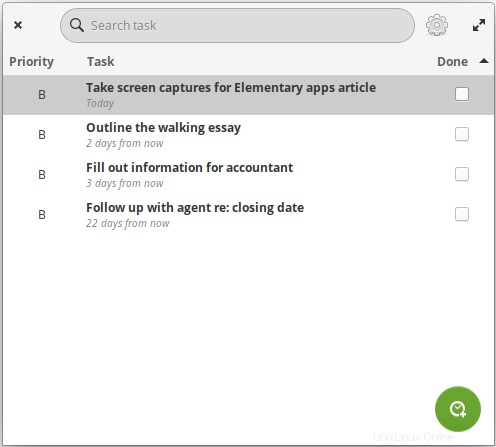
Lorsque vous lancez Yishu pour la première fois, il vous demande d'ouvrir un fichier Todo.txt existant. Si vous en avez un, ouvrez-le. Sinon, créez une tâche. Cela crée également un nouveau fichier pour vos tâches.
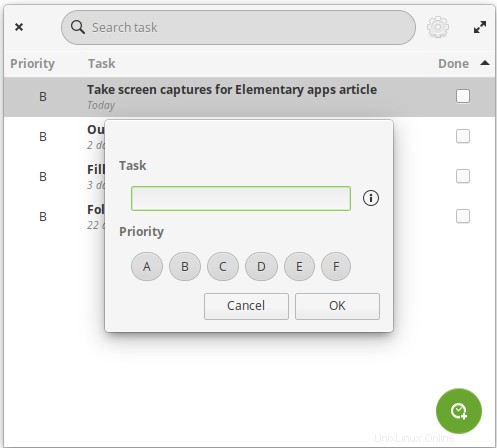
Vos options sont limitées :une description de la tâche et une priorité. Vous pouvez également ajouter une date d'échéance au format AAAA-MM-JJ —par exemple, 2020-02-17 .
Lorsque vous cliquez sur OK , Yishu enregistre le fichier Todo.txt dans votre /home dossier. Ce n'est peut-être pas là que vous souhaitez stocker vos tâches. Vous pouvez dire à Yishu d'utiliser un autre dossier dans ses préférences.
Reminduck
Il y a de fortes chances que vos notifications et vos rappels soient choquants. Un bourdonnement perçant, un bip gênant, une zone de texte qui apparaît quand on s'y attend le moins. Pourquoi ne pas ajouter un peu de calme et un peu de fantaisie à vos rappels avec un canard ?
C'est l'idée derrière Reminduck. C'est une façon simple et amusante de vous dire qu'il est temps de faire n'importe quoi.
Lancez l'application et créez un rappel. Vous pouvez ajouter une description, une date et une heure pour que le rappel apparaisse, et vous pouvez le configurer pour qu'il se répète. Les rappels peuvent se répéter après un certain nombre de minutes que vous définissez ou à des heures spécifiques chaque jour, semaine ou mois.
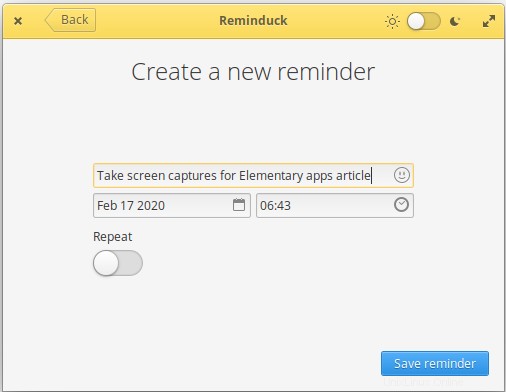
Vous pouvez configurer plusieurs rappels. Reminduck organise vos rappels, et vous pouvez les modifier ou les supprimer.
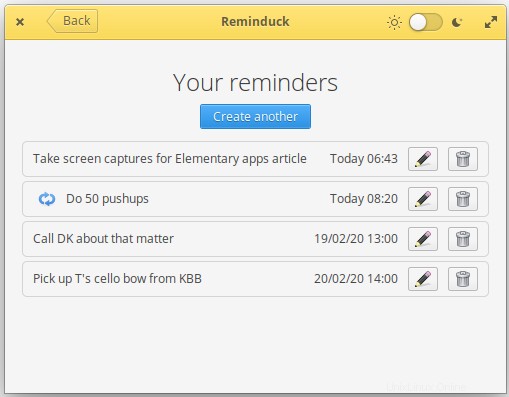
Lorsque le rappel est déclenché, un petit message apparaît dans la zone de notification sur le bureau, accompagné d'une alerte logicielle et d'une icône représentant un canard souriant.
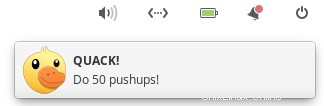
Quilter
Il est assez facile d'écrire avec Markdown dans un ancien éditeur de texte. Certaines personnes, cependant, préfèrent travailler avec un éditeur Markdown dédié. Sur le bureau du système d'exploitation élémentaire, une option est Quilter.
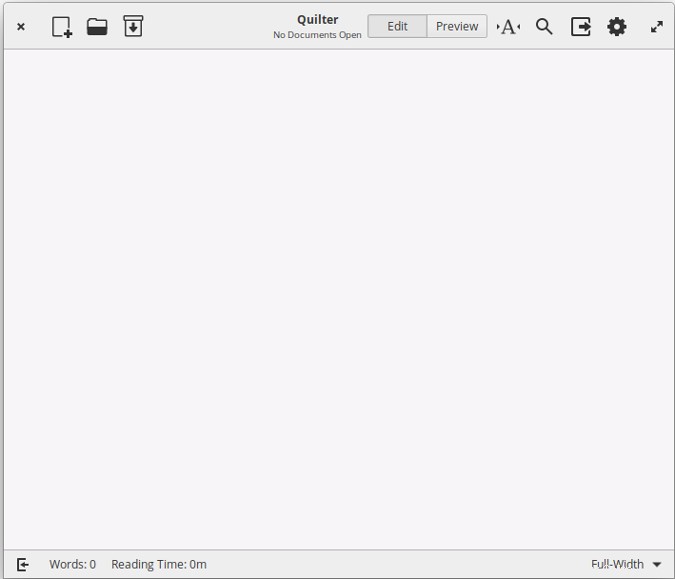
Quilter est assez basique. Il n'y a pas de barre d'outils pour insérer une mise en forme ; vous devez ajouter Markdown à la main. D'autre part, Quilter affiche un nombre de mots en cours et une estimation du temps qu'il faudra pour lire ce que vous écrivez.
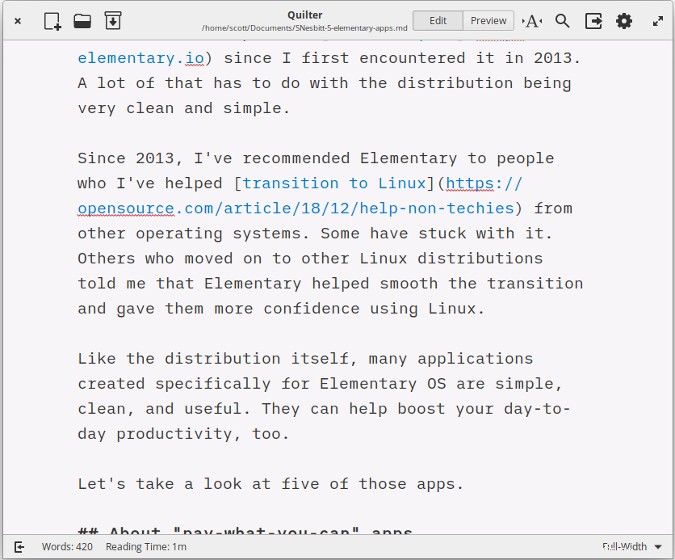
Les options de l'éditeur sont peu nombreuses. Il existe un mode de prévisualisation et vous pouvez exporter vos documents au format PDF ou HTML. Le résultat d'une exportation a le même aspect qu'un aperçu. Ce n'est pas une mauvaise chose.
Les autres options de Quilter incluent la possibilité de modifier l'interligne et les marges, de définir la police de l'éditeur, ainsi que d'activer la coloration syntaxique et la vérification orthographique. Il dispose également d'un mode que vous pouvez utiliser pour vous concentrer sur une seule ligne ou un seul paragraphe pendant que vous écrivez.
Réflexions finales
Parfois, les meilleurs outils pour augmenter votre productivité sont simples. Des applications comme les cinq ci-dessus se concentrent sur faire une chose et bien la faire.
Enveloppe, Notes-Up, Yishu, Reminduck et Quilter ne plairont pas à tout le monde. Mais si vous utilisez Elementary OS, essayez-les. Ils peuvent vous aider à rester sur la bonne voie et à faire ce que vous devez faire.